 DVD,Blu-Ray作成術へようこそ!当サイトでは中級編で紹介しています。
DVD,Blu-Ray作成術へようこそ!当サイトでは中級編で紹介しています。
旧サイトでは入門編から応用編迄紹介しています。入場料無料ですのでご自由にお入りください。
DVDFabPassKey
DVDFabPassKey パソコンでBlu-Rayの再生が不能!!
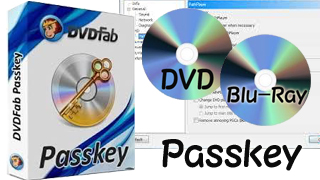
パソコン導入プレーヤーでブルーレイの再生ができない。ブルーレイを読み込んでくれまん。
こんな現象おきていませんか?
ブルーレイにはAACS・地デジ録画等にはワンスコピーも付加されてます。
コピーコントロール・視聴も制限するアクセスコント―ロールも付加され有効期限があり、自動更新できない場合視聴出来なくなります。更新できない場合買い替えが必要になります。
アクセスコントロール対策
PassKey導入 パソコンBul-Ray再生に障害原因はAACSなるアクセスコントロール
 対策にDDVDFabPassKey使用無事解決できました。導入によってテレビBDAV形式録画も再生可能に!従来再生できなかった他のプレーヤーも再生可能となりました。ドライブのを開いて中身のm2tsも問題なくオーサリングソフトで使用可能。CPRM(VOB)もOK!
対策にDDVDFabPassKey使用無事解決できました。導入によってテレビBDAV形式録画も再生可能に!従来再生できなかった他のプレーヤーも再生可能となりました。ドライブのを開いて中身のm2tsも問題なくオーサリングソフトで使用可能。CPRM(VOB)もOK!
passKeyの購入もFab同様購入には勇気が要ります。バージョン8では無期限ライセンスコードも存在。。。。。
パソコンではあらゆるアクセスコントロールが解除できます。コピーコントロール解除は違法です。
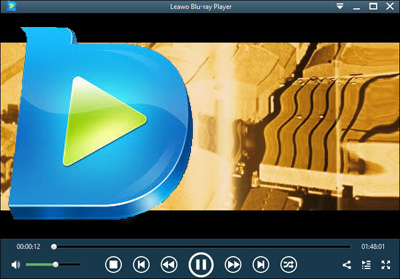 |
まずはポッポパソコン症状紹介 プレーヤーBul-Ray再生不能で無料ソフト導入 無料ソフトLeawoBlu-RayPlayerです。 問題なく再生できます。 詳しく紹介します!当初パソコンバンドルWinDVDを使用 ある日突然再生不良!メーカーサイトで更新プログラム適用 30日ほどで又も同様現象 下記記載! |
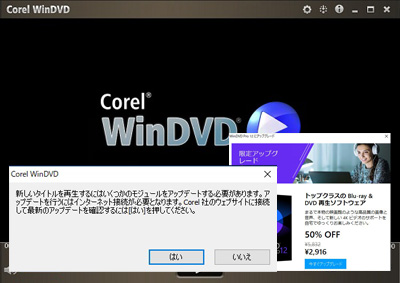 |
更新プログラム適応の案内で接続試みるがリンク切れ! アップデートで購入催促! ネットで検索で一度は解決!数日でまとも不能 何度か挑戦しましたが諦めました。 |
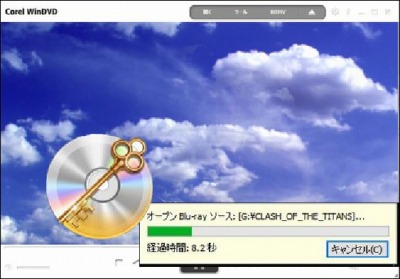 |
DVDFab passKey導入しました。 タスクに常駐してAACSを解除してくれました WinDVDで再度視聴可能になりました。 DVDFabPassKeyの機能紹介します 導入バージョンは8.2.7.3です。 |
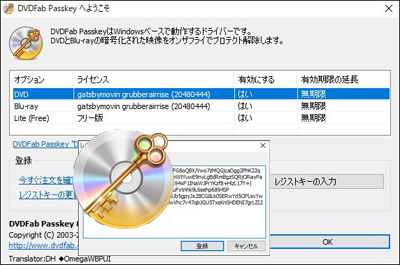 |
バージョン8は無期限ライセンスコードが存在 現在はネットからも削除されているようです。 |
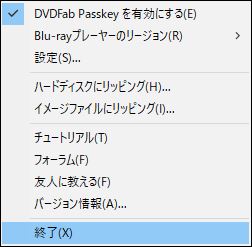 |
WinDVD再生には、PassKryを有効にチェックの必要 ➊ハードディスクにリッピング ❷イメージファイルにリッピング パターンは2個 目的に応じてリッピングします。 CPRM再生にも利用できます。 注意!著作権メディアもリッピングしますので注意! 設定をクリックしました |
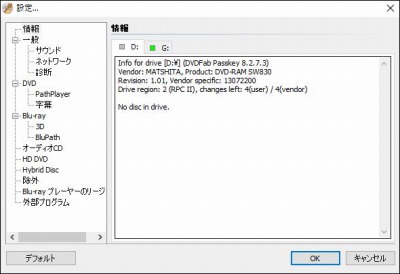 |
解除されたドライブが緑になっています |
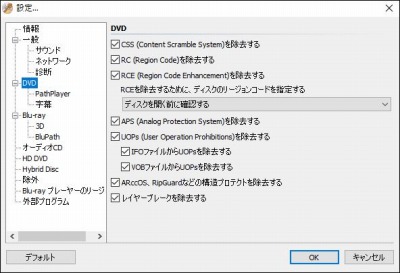 |
DVDを選択すると解除項目にチェックが入っています。 Blu-Rayもかくにんしておきます。 |
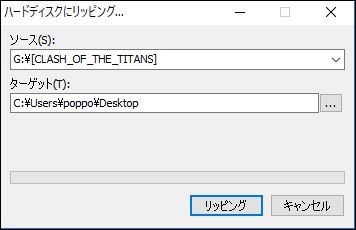 |
リッピングクリック画面です ソースはリッピング目的の元ディスクです。 ターゲットは任意の場所をしていします。 準備ができたらリッピングアイコンクリック。 できたフォルダーをライティングソフトで焼きます。 2層式の場合BDtoDBVHCで圧縮作業になります。 |
| 無料ソフトBDtoAVCHD使用説明は究極DVDFabページ下段動画で紹介していますが ここでも少し触れてみます。仮想ドライブがあればより便利になります。 |
|
無料ソフトBDtoVCHDでBlu-Ray圧縮解説

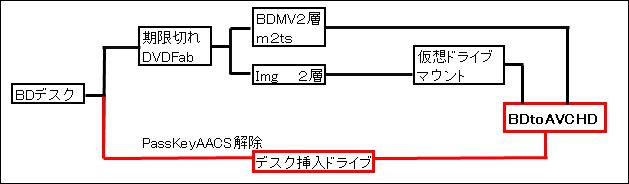
 期限切れDVDFab書き出しファイルは容量25Gを超える場合圧縮の必要があります。
期限切れDVDFab書き出しファイルは容量25Gを超える場合圧縮の必要があります。
2層式BLu-ray圧縮手順です。今回は挿入ディスクを直接読み込みます(PassKey必要)
PassKeyがDVDFabで無圧縮ISOを作成。仮想ドライブマウントから始めます。
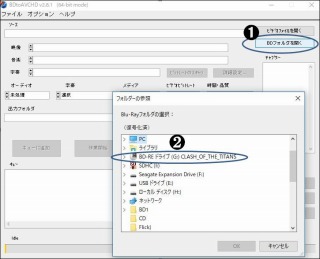 |
紹介では日本語化しています。 PassKeyタスクに常駐状態 BDtoAVCHD起動 BLu-rayデスク挿入 ➊BDフォルダーを開くクリック ❷フォルダーの選択で挿入ディスクを開きます。 |
 |
➊プレイリストの選択が出ます。 本編映像を選択します。比較的選択は簡単です ビデオファイルから開いたm2tsからの選択は初心者には難度高! Fab作成時はImgで作成 仮想ドライブから読み込み推奨します。 進むアイコンクリック ❷画面がBD構造分析に変わります。 分析時間は2分程度 時間はかかりません。 |
 |
分析結果が表示されました ➊タイトルをクリックします。 |
 |
➊ここで必ず保存場所確認‼ 指定場所を任意の場所に指定しておきましょう。 ❷キューに追加アイコンクリックで警告画面が表示。 ❸警告画面のイエスアイコンクリックで ビットレートのスキャンを実行します。 ④メディア容量は25Gですか ⑤ビットレートは30000程度に上げておきます |
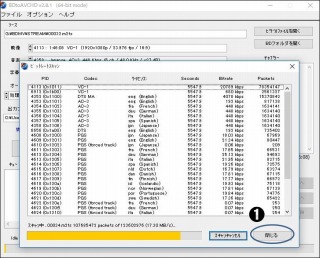 |
ビットレートのスキャンがはじまりました。 下段のタスクバーが動き始めたら20分程まちます。 終了合図はありません。 タスクが消えたら➊閉じるアイコンをクリック |
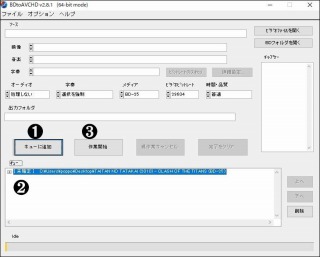 |
画面が変わります。 ➊キューに追加アイコンクリックで下段に追加されます ❷追加された表示をクリックで反転させます。 ❸反転表示されたら作業開始アイコンクリック |
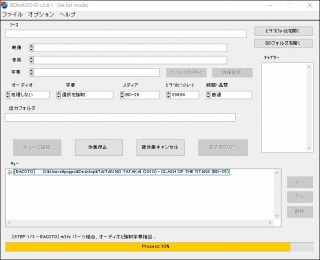 |
作成が始まります 時間は40分程度かかります。 Blu-Rayディスク容量38.9G 書き出されたファイル容量16.1G BDMVとCERTIFCATEフォルダー できたBDファイルをImgBurnで焼きます |
CPRMDecrpter簡単説明
DVDFabpassKey導入ならCPRMは無視できますが入手が困難な場合の対処法
➊Blu-Rayレコーダーの場合Blu-Rayに高画質のままダビングしたファイル使用をおすすめします。
❷PassKeyがない場合・及DVDレコーダーをご使用の場合CPRMが厄介です。
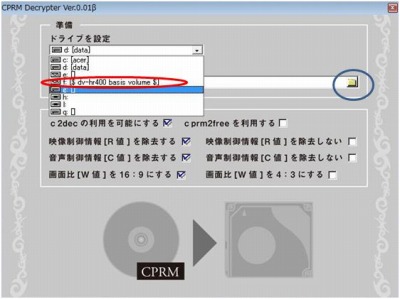 |
CPRMDecrpter起動 挿入したデスクを指定します 挿入デスクが指定出来たら書き出し場所を指定します。 |
 |
書き出し場所の指定 今回はディスクトップを指定しました。 |
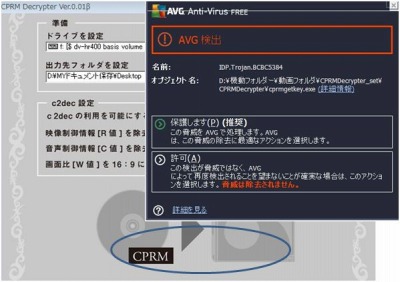 |
ウイルスソフトが起動します ウイルス指定除外しておけばでません。 出た場合許可します CPRMDecrpter¥cprmgetKeyga確認の場合 保護・削除選択で使用できなくなります。 下段書き込みアイコンで書き込みが始まります。 |
 |
出力されました。 指定場所にファイルができています。 ファイルはCPRM解除ファイルです。 中身のVOBをオーサリングソフトで焼きます ソフトによって読み込めないケースがでます。 拡張子をmpegに変更で対処できます。 |



コメント